如何下载谷歌浏览器自动更新功能已关闭的版本
正文介绍
1. 访问历史版本下载网站:打开浏览器,输入网址https://downzen.com/en/windows/google-chrome/versions/,进入谷歌浏览器Windows操作系统历史版本下载页面。该页面提供了多个版本的谷歌浏览器下载链接,可根据自身需求选择合适的版本。
2. 选择特定版本:在页面中找到对应的版本号链接,点击进入该版本的下载页面。仔细查看页面上的系统要求和版本信息,确认是适合自己电脑系统的版本。
3. 下载安装包:点击下载按钮,开始下载安装包。下载过程中注意不要中断,以免文件损坏。根据网络速度,下载时间可能会有所不同。
4. 关闭自动更新功能:安装完成后,为防止浏览器自动更新,需进行相关设置。按下`Win+R`键,输入`services.msc`并回车,找到“Google Update Service”,双击打开其属性窗口,将启动类型改为“禁用”,然后点击“确定”。接着,删除C:\Program Files (x86)\Google\Update目录中的所有内容,并右键该文件夹打开属性,在“安全”选项卡中,将System的完全控制权设置为拒绝。
请注意,以上方法按顺序尝试,每尝试一种方法后,可立即检查是否满足需求。一旦成功,即可停止后续步骤。不同情况可能需要不同的解决方法,因此请耐心尝试,以找到最适合您情况的解决方案。

1. 访问历史版本下载网站:打开浏览器,输入网址https://downzen.com/en/windows/google-chrome/versions/,进入谷歌浏览器Windows操作系统历史版本下载页面。该页面提供了多个版本的谷歌浏览器下载链接,可根据自身需求选择合适的版本。
2. 选择特定版本:在页面中找到对应的版本号链接,点击进入该版本的下载页面。仔细查看页面上的系统要求和版本信息,确认是适合自己电脑系统的版本。
3. 下载安装包:点击下载按钮,开始下载安装包。下载过程中注意不要中断,以免文件损坏。根据网络速度,下载时间可能会有所不同。
4. 关闭自动更新功能:安装完成后,为防止浏览器自动更新,需进行相关设置。按下`Win+R`键,输入`services.msc`并回车,找到“Google Update Service”,双击打开其属性窗口,将启动类型改为“禁用”,然后点击“确定”。接着,删除C:\Program Files (x86)\Google\Update目录中的所有内容,并右键该文件夹打开属性,在“安全”选项卡中,将System的完全控制权设置为拒绝。
请注意,以上方法按顺序尝试,每尝试一种方法后,可立即检查是否满足需求。一旦成功,即可停止后续步骤。不同情况可能需要不同的解决方法,因此请耐心尝试,以找到最适合您情况的解决方案。
相关阅读
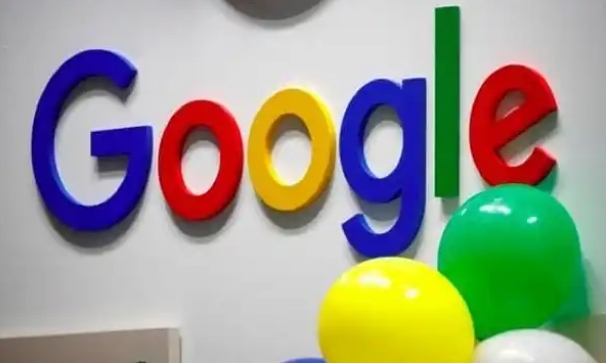



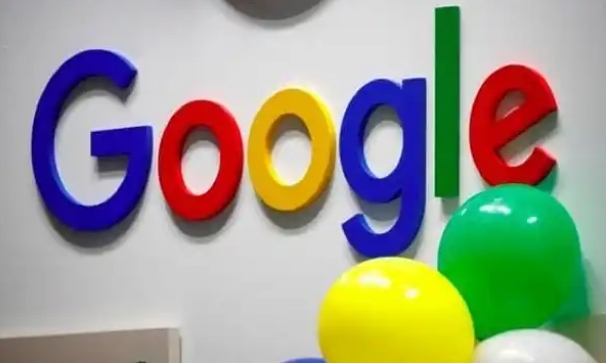
Google Chrome浏览器多设备同步功能解析
深入解读Google Chrome多设备同步功能,实现浏览数据跨设备无缝衔接,保障用户信息安全和使用便捷性。

Chrome浏览器书签文件损坏如何恢复备份数据
Chrome浏览器书签损坏可通过系统自动备份或本地文件恢复,文章提供恢复路径与操作方法。

google浏览器下载任务排序规则调整操作指南
介绍google浏览器下载任务排序规则及调整方法,方便用户合理安排下载顺序,提升管理效率。

Google Chrome下载任务频繁失败如何处理
Google Chrome下载任务频繁失败可能由网络波动或权限限制引起,用户应检查网络连接并调整权限确保下载任务稳定完成。
